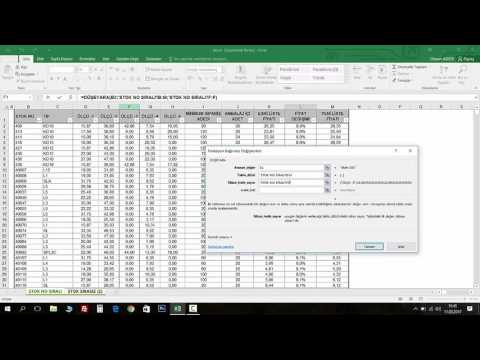Bu adımları izleyerek bir BlackBerry Bold 9700'ün kilidini açın. Kilidi açılmış bir BlackBerry Bold 9700, AT&T, T-Mobile ve tüm GSM şebekeleri gibi herhangi bir SIM kart tabanlı telefon şebekesinde çalışır. BlackBerry'nizin kilidini tamamen açmak için bir kilit açma koduna ihtiyacınız olacak. Bu kilit açma kodu, varsayılan olarak birçok SIM tabanlı BlackBerry cep telefonunda bulunan SIM kilidini kaldıracaktır. Bu SIM kilidi kaldırıldığında, BlackBerry Bold'unuzu dilediğiniz GSM veya SIM kart tabanlı cep telefonu operatörüyle kullanmakta özgürsünüz.
adımlar

Adım 1. Cep telefonu kilidini açan web siteleri için internette arama yapın
Bunu yapabilen binlerce web sitesiyle karşılaşacaksınız. Hangisini seviyorsan onu seç. Fiyat karşılaştırmalarına ve kilit açma talimatlarına bakın. Sipariş vermeden önce telefonunuzun kilitli olduğu Model numarasını ve Şebekeyi ve IMEI numarasını tekrar kontrol edin. Bu ayrıntılarda herhangi bir hata yaptıysanız, bu kişiler size asla geri ödeme yapmazlar! Bir sipariş vermeden önce, bir kod hatası durumunda tam bir geri ödeme alma koşullarını sorun.

Adım 2. Bir SIM Kartın takılı olduğundan emin olun

Adım 3. 'Bağlantıları Yönet'e gidin

Adım 4. 'Tüm Bağlantıları Kapat' seçeneğine tıklayın

Adım 5. 'Seçenekler'e gidin

6. Adım. 'Gelişmiş Seçenekler'e tıklayın

Adım 7. 'SIM Kart' üzerine tıklayın

Adım 8. 'MEPD' yazın (harfler ekranda görünmeyecek ancak bir menü açılacaktır)

Adım 9. 'MEP2' yazın (kullanıcıdan MEP kodunu girmesi istenecektir)

Adım 10. MEP2 kodunu girin ("Kod Kabul Edildi" mesajını aldığınızı ONAYLAYIN)
- Ayrıca bir MEP4 kodunuz varsa, 'MEP4' yazın (MEP kodunu girmeniz istenecektir).
- MEP4 kodunu girin ("Kod Kabul Edildi" mesajını aldığınızı ONAYLAYIN)

Adım 11. Cihazı yeniden başlatın

Adım 12. 'Bağlantıları Yönet'e gidin